您现在的位置是:首页 > 财经网站首页财经
用这个视窗应用程序组织照片
- 财经
- 2022-01-08 00:18:22
- 来源:
Windows:如果照片文件夹里有文件夹,我发誓总有一天你会整理的,我不会惊讶。对我来说,那一天就是这个周末。不管出于什么原因,我觉得我花了几个小时试图解决我生活中的摄影历史问题,我已经把它转储到网络连接存储设备上的“To Sort”文件夹中。
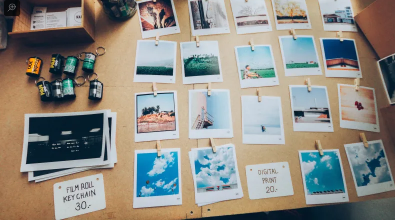
我很担心这个任务,因为我发现像Lightroom或Capture One这样的程序非常紧张。虽然他们很容易通过EXIF数据整理照片——不管照片是在何时何地拍摄的,你用了什么相机等等。-找出编目的细微差别,以及如何将虚拟文件夹或过滤器映射到计算机或存储设备上的真实文件夹,这让我很头疼。
这就是为什么我很高兴偶然发现了Windows应用PhotoMove,它一直是我凌乱的图片档案的救星。免费版可以快速分析您保存的照片,读取任何和所有EXIF数据,并自动创建和移动(或复制)文件夹中的任何地方的图片。该应用程序几乎没有时间安装,并且很容易理解——比学习真正的编目应用程序的细节要快得多,你可以(或者应该?)还是用吧。
PhotoMove免费版需要调整的设置不多,但是很重要。首先,选择要应用分析的文件夹(包括子文件夹!)和您的照片最终将到达的目标文件夹-由PhotoMove创建的新文件夹。
在应用程序的免费版本中,您只能选择两个文件夹结构,并根据您使用它们的年份、月份和日期将这些粒度分类到文件夹中——这可能很烦人。不过,有一个简单的解决办法;一旦你完成了整个过程,PhotoMove会根据拍摄日期制作大量文件夹。您可以在文件资源管理器(月)中找到它们的父文件夹,并进行通配符搜索(“*”)。*),然后将Windows找到的每张照片移动到月(或年)文件夹,具体取决于您的个人偏好。
有一个功能可能会说服我购买专业版的PhotoMove(仅售9美元),那就是它的复制查找器。换句话说,如果PhotoMove检测到两幅图像同名或匹配EXIF数据(您的首选项),付费版本的应用程序可以自动重命名副本,重复覆盖原始文件,或将副本移动到一个特殊的“你”中。我想手动查看此文件夹。如果你把你的照片保存得井井有条,可以节省你很多时间。
最后,当PhotoMove检测不到照片中的任何EXIF数据时,它也可以使用类似的魔法。如果是这种情况,它可以根据文件本身的创建时间将照片移动到一个有组织的文件夹中——这不是最坏的想法——或者将所有这些照片移动到一个特殊的“未知”文件夹中。你需要具有这些功能的专业应用程序,但是9美元对于这些便利来说并不是很多。
至于我的组织会议,我很高兴PhotoMove可以毫无问题地处理我庞大照片库的90%左右。解决不了照片的问题——我有一种感觉,这些用不了多久我就能手动输入正确的文件夹。至少,我花了很少的时间尝试从头开始整理所有25000张图片。